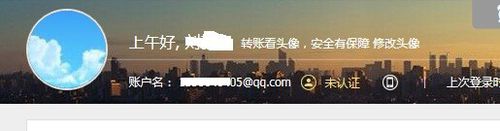支付宝电脑客户端怎么设置头像?
发布时间:2016-12-20 来源:查字典编辑
摘要:支付宝电脑客户端怎么设置头像?现在支付宝的头像是圆形的很好看,在支付宝进行转账时,常常要看我们的头像,这样既安全,右方便,该怎样给支付宝设置...
支付宝电脑客户端怎么设置头像?现在支付宝的头像是圆形的很好看,在支付宝进行转账时,常常要看我们的头像,这样既安全,右方便,该怎样给支付宝设置头像呢,我来教你简单的方法。
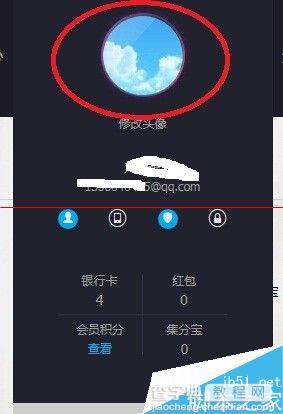
1、首先,在浏览器里输入这个网址进入支付宝。

2、进入这个页面后,输入帐号和密码,点击登录。
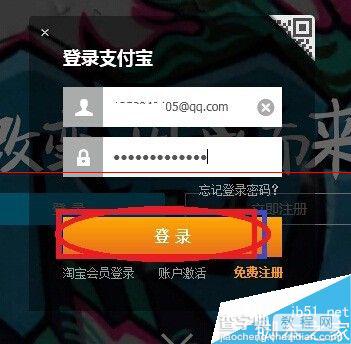
3、这时,我们点击首页两个字。
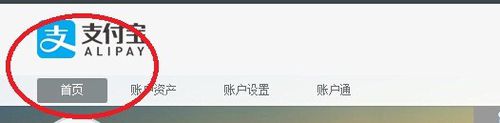
4、这时,进入首页后,点击头像旁边的一行小字,为支付宝设置头像。
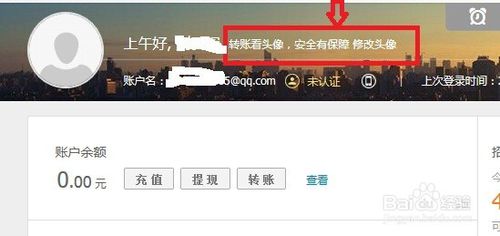
5、这时我们看到屏幕上方的小脑袋头像,点击进入。

6、点击小脑袋下方的上传头像,如图。
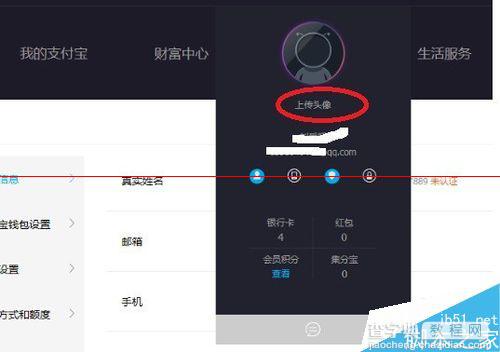
7、这时,进入了修改我的头像的选项,点击“点击选择图片”这几个字,上传头像。
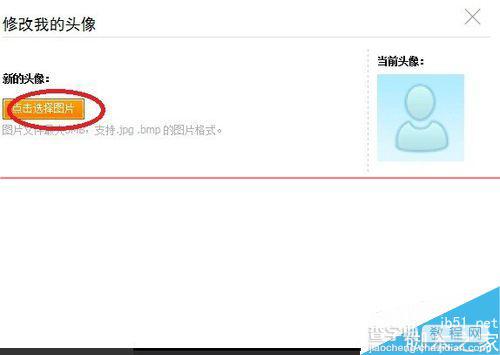
8、选好后,可以设置头像,调整头像大小,调整好后,点击保存。
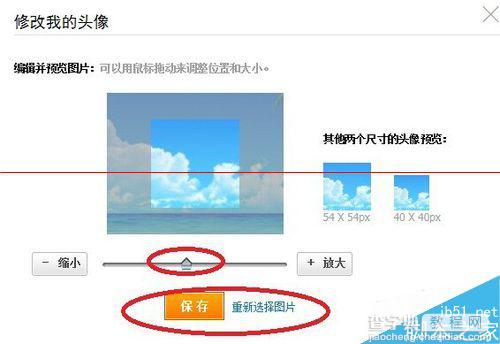
9、这时,我们看到头像已经上传成功了。
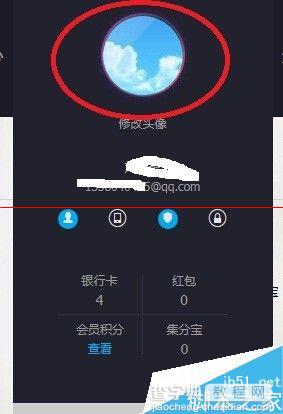
10、回到支付宝首页,我们看到头像已经上传成功了。